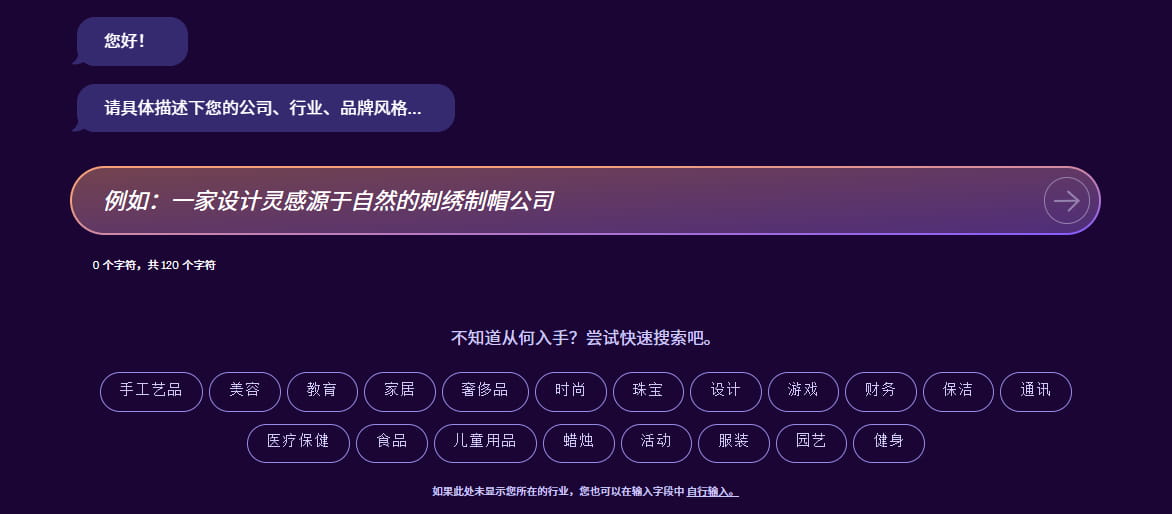WordPress拥有强大的媒体库功能,有不少用户在使用过程中出现媒体库图片不加载的问题,这是在运营WordPress站点时比较常见的问题,出现这种情况的先了解导致的原因,不要着急,可以通过多种方法都可以解决,下文整理了8种方法,希望可以帮助大家快速恢复网站图片加载问题。
一、常见的媒体库图片加载错误
1、图片无法上传
有时用户可能会遇到图片无法上传到媒体库的情况。这通常是由于文件大小限制、文件类型限制或服务器配置问题导致的。
2、图片显示为破损图标
上传的图片在媒体库中显示为破损图标,可能是由于文件权限问题、文件路径错误或文件损坏导致的。
3、图片不显示
媒体库中的图片无法显示在前端页面上,这可能是由于缓存问题、插件冲突或主题问题引起的。
二、WordPress媒体库图片加载错误解决方法1、检查文件大小和类型
确保上传的图片文件大小和类型符合WordPress的限制。可以通过以下步骤修改这些限制:
增加文件上传大小限制:
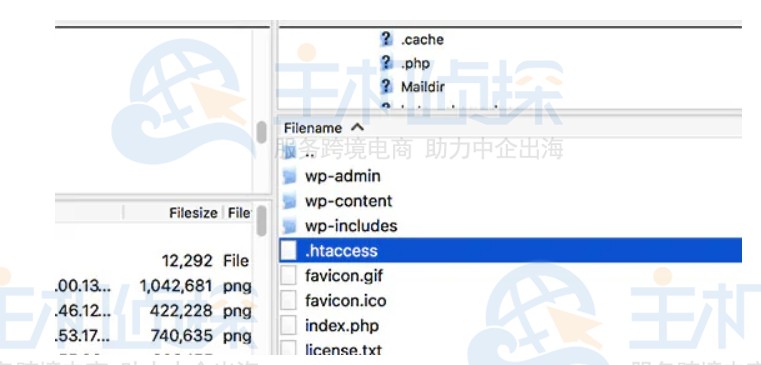
编辑php.ini文件,增加upload_max_filesize和post_max_size的值。
也可以打开FTP客户端,通过编辑.htaccess文件添加以下代码:
| php_value upload_max_filesize 64M php_value post_max_size 64M |
在WordPress根目录的wp-config.php文件中添加以下代码:
| define(‘WP_MEMORY_LIMIT’, ’64M’); |
允许更多文件类型:
在wp-config.php文件中添加以下代码,允许更多文件类型:
| define(‘ALLOW_UNFILTERED_UPLOADS’, true); |
2、检查文件权限
确保上传的文件具有正确的权限。建议将wp-content/uploads目录的权限设置为755,文件的权限设置为644。可以通过FTP客户端或主机控制面板更改文件权限。
3、禁用冲突插件
插件冲突可能导致媒体库图片加载问题。可以通过以下步骤排查插件冲突
- 禁用所有插件。
- 检查媒体库图片是否能正常加载。
- 逐个启用插件,找到导致问题的插件。
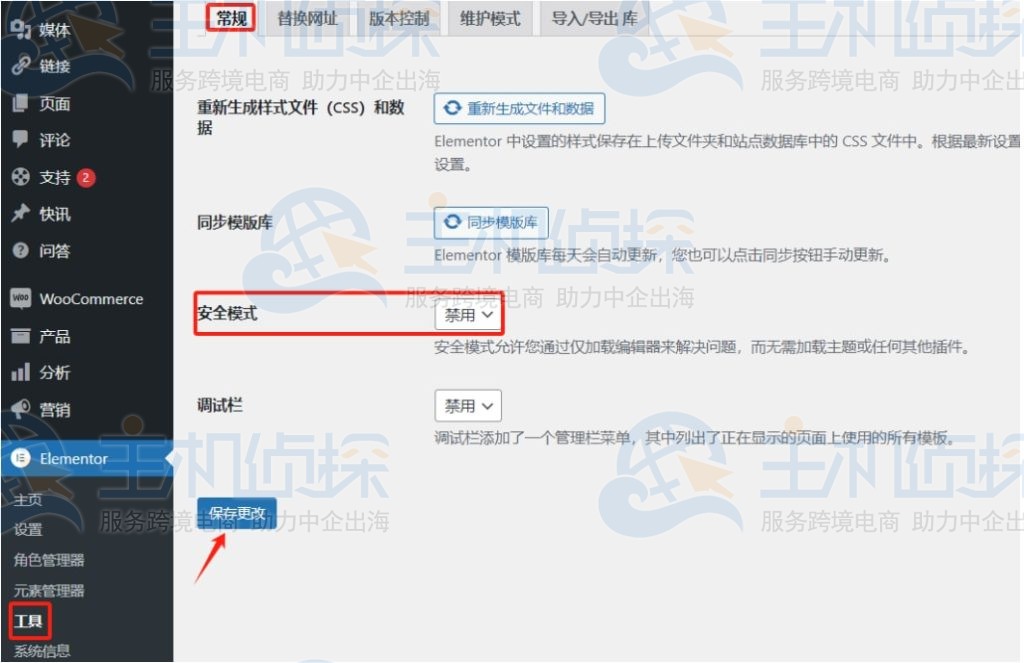
4、更换主题
有时主题问题也可能导致媒体库图片无法加载。可以尝试切换到WordPress默认主题来检查是否是主题导致的问题。
登录到WordPress后台,导航至外观一主题,选择WordPress默认主题,如“Twenty Twenty-Three”
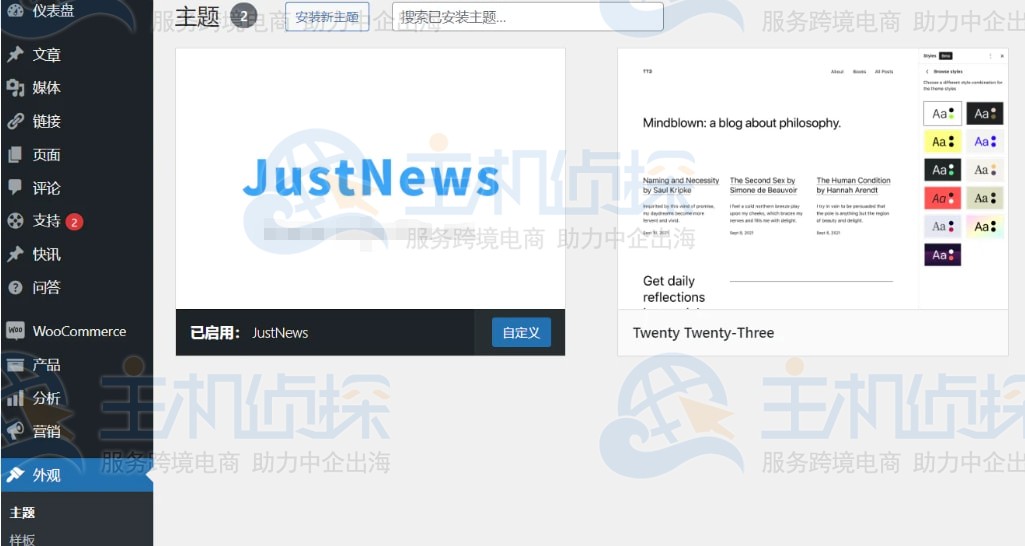
5、修复文件路径
如果图片显示为破损图标,可能是文件路径错误导致的。可以使用插件如Velvet Blues Update URLs来更新数据库中的文件路径。
6、使用FTP重新上传图片
如果图片文件损坏,可以通过FTP重新上传图片到wp-content/uploads目录,然后在WordPress后台重新关联图片。
7、检查CDN设置
如果使用CDN服务(如Cloudflare),确保CDN设置正确,并且CDN缓存已清除。
8、清楚缓存
使用WP Super Cache插件清除wordpress缓存
1.登录到WordPress后台。
2.在左侧菜单中,找到“设置(Settings)”选项,然后点击“WP Super Cache”3.在WP Super Cache设置页面,点击“删除缓存(Delete Cache)”按钮。
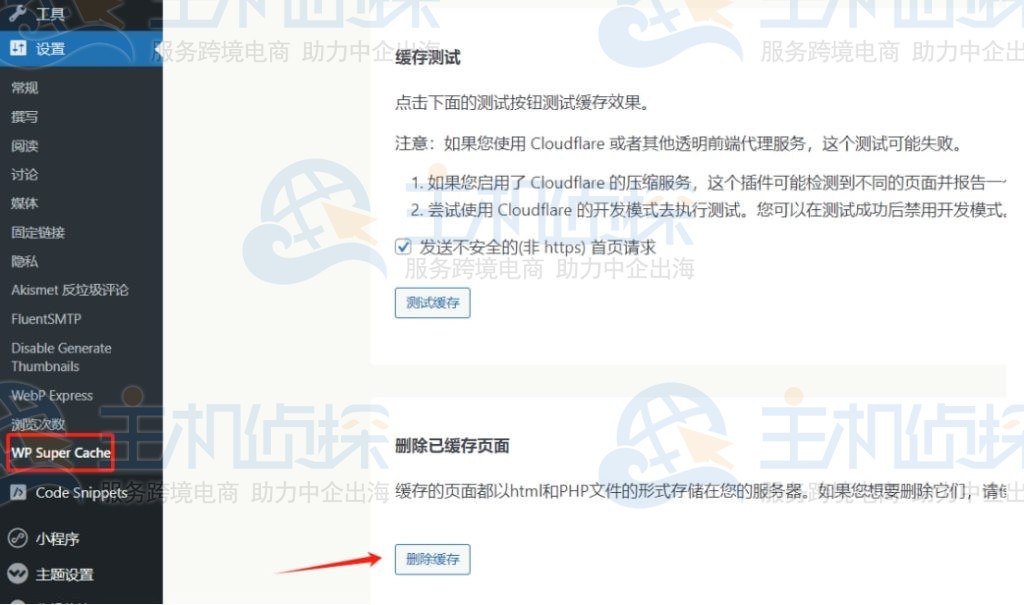
推荐阅读:《WordPress中的缓存如何清除?》
(本文由美国主机侦探原创,转载请注明出处“美国主机侦探”和原文地址!)

微信扫码加好友进群
主机优惠码及时掌握

QQ群号:938255063
主机优惠发布与交流